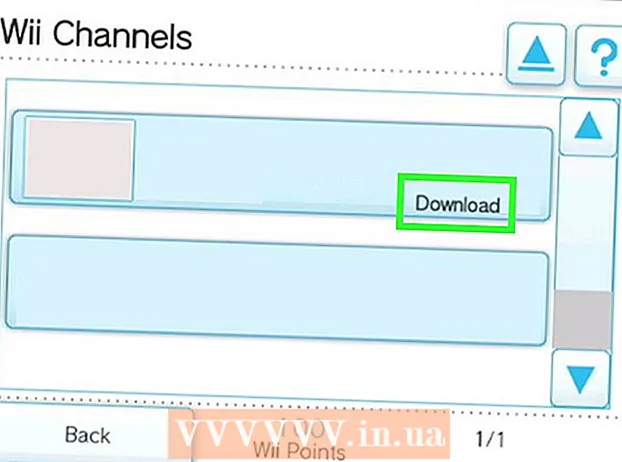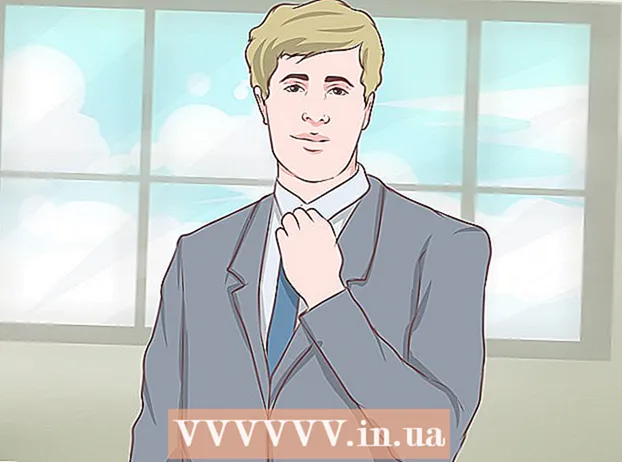நூலாசிரியர்:
Carl Weaver
உருவாக்கிய தேதி:
27 பிப்ரவரி 2021
புதுப்பிப்பு தேதி:
1 ஜூலை 2024

உள்ளடக்கம்
பல நிரலாக்க சூழல்கள் நிரல்களைத் தொகுத்து இயக்க அனுமதிக்கும் அதே வேளையில், அவை தொகுக்கப்பட்டு கட்டளை வரியைப் பயன்படுத்தி இயக்கப்படும். விண்டோஸ் மற்றும் மேக் கட்டளை வரியின் சொந்த பதிப்புகளைக் கொண்டுள்ளன, மேக் ஓஎஸ்ஸில் இது டெர்மினல் என்று அழைக்கப்படுகிறது. விண்டோஸ் மற்றும் மேக்கிற்கான தொகுப்பு மற்றும் துவக்க செயல்முறை கிட்டத்தட்ட ஒரே மாதிரியானது.
படிகள்
முறை 2 இல் 1: தொகுத்தல் மற்றும் இயங்குவது
 1 திட்டத்தை சேமிக்கவும். நோட்பேட் போன்ற உரை எடிட்டரைப் பயன்படுத்தி ஜாவா நிரலை உருவாக்கிய பிறகு, அதை .java நீட்டிப்புடன் சேமிக்கவும். கோப்பு பெயர், நிச்சயமாக, எதுவும் இருக்கலாம். இந்த டுடோரியலில், "கோப்பு பெயர்" கோப்பின் பெயராகப் பயன்படுத்துவோம்.
1 திட்டத்தை சேமிக்கவும். நோட்பேட் போன்ற உரை எடிட்டரைப் பயன்படுத்தி ஜாவா நிரலை உருவாக்கிய பிறகு, அதை .java நீட்டிப்புடன் சேமிக்கவும். கோப்பு பெயர், நிச்சயமாக, எதுவும் இருக்கலாம். இந்த டுடோரியலில், "கோப்பு பெயர்" கோப்பின் பெயராகப் பயன்படுத்துவோம். - கோப்பை .java என சேமிக்க, கோப்பு பெயருக்கு பிறகு .java என்று எழுதி தேர்ந்தெடுக்கவும் அனைத்து கோப்புகள் நீட்டிப்புகளைத் தேர்ந்தெடுப்பதற்கான கீழ்தோன்றும் மெனுவில்.
- நீங்கள் கோப்பை எங்கே சேமித்தீர்கள் என்பதை நினைவில் கொள்ளுங்கள்.
- ஜாவா புரோகிராமை எப்படி எழுதுவது என்று தெரியாவிட்டால், அது குறித்த கூடுதல் பயிற்சிகளைத் தேடுங்கள். இருப்பினும், நிரல்களை எவ்வாறு தொகுப்பது மற்றும் இயக்குவது என்பதை அறிய நீங்கள் எந்த ஜாவா நிரலையும் பயன்படுத்தலாம்.
 2 கட்டளை வரியில் / முனையத்தைத் திறக்கவும். மேக் மற்றும் விண்டோஸுக்கு கட்டளை வரி அணுகல் சற்று வித்தியாசமானது.
2 கட்டளை வரியில் / முனையத்தைத் திறக்கவும். மேக் மற்றும் விண்டோஸுக்கு கட்டளை வரி அணுகல் சற்று வித்தியாசமானது. - விண்டோஸ்: கிளிக் செய்யவும் தொடங்கு, பின்னர் உள்ளிடவும் cmd... கட்டளை வரியில் திறக்க, கிளிக் செய்யவும் . உள்ளிடவும்.
- மேக்: கண்டுபிடிப்பானில் தாவலைக் கிளிக் செய்யவும் மாற்றம், தேர்ந்தெடுக்கவும் நிகழ்ச்சிகள், பிறகு - பயன்பாடுகள் மற்றும் கிளிக் செய்யவும் முனையத்தில்.
 3 ஜாவா நிறுவப்பட்டுள்ளதா என சரிபார்க்கவும். கட்டளை வரியில் ஜாவா -மாற்றத்தை உள்ளிடவும். ஜாவா நிறுவப்பட்டிருந்தால், ஜாவா பதிப்பு நிறுவப்பட்ட செய்தியைக் காண்பீர்கள்.
3 ஜாவா நிறுவப்பட்டுள்ளதா என சரிபார்க்கவும். கட்டளை வரியில் ஜாவா -மாற்றத்தை உள்ளிடவும். ஜாவா நிறுவப்பட்டிருந்தால், ஜாவா பதிப்பு நிறுவப்பட்ட செய்தியைக் காண்பீர்கள். - இல்லையென்றால், நீங்கள் அவர்களின் வலைத்தளத்திலிருந்து ஜாவா மேம்பாட்டு கருவியை நிறுவ வேண்டும். இதை இணைப்பிலிருந்து இலவசமாக பதிவிறக்கம் செய்யலாம்: http://www.oracle.com/technetwork/java/javase/downloads/index.html.
 4 விரும்பிய கோப்புறையில் செல்லவும். பணி அடைவை மாற்ற கட்டளையைப் பயன்படுத்தவும் சிடி, பின்னர் கோப்பகத்தின் பெயரை உள்ளிடவும்.
4 விரும்பிய கோப்புறையில் செல்லவும். பணி அடைவை மாற்ற கட்டளையைப் பயன்படுத்தவும் சிடி, பின்னர் கோப்பகத்தின் பெயரை உள்ளிடவும். - உதாரணமாக, நீங்கள் தற்போது C: Users Bob Project அடைவில் இருந்தால் அதை C: Users Bob Project TitanProject என மாற்ற விரும்பினால், cd TitanProject ஐ உள்ளிட்டு கிளிக் செய்யவும் . உள்ளிடவும்.
- நீங்கள் dir ஐ உள்ளிட்டு அழுத்தினால் . உள்ளிடவும், இந்த கோப்பகத்தில் இருக்கும் கோப்புகளின் பட்டியலை நீங்கள் பார்க்க முடியும்.
 5 திட்டத்தை தொகுக்கவும். நீங்கள் சரியான கோப்பகத்தில் வந்தவுடன், நிரலை தொகுக்கலாம் - கட்டளை வரியில் javac filename.java என தட்டச்சு செய்து Enter ஐ அழுத்தவும்.
5 திட்டத்தை தொகுக்கவும். நீங்கள் சரியான கோப்பகத்தில் வந்தவுடன், நிரலை தொகுக்கலாம் - கட்டளை வரியில் javac filename.java என தட்டச்சு செய்து Enter ஐ அழுத்தவும். - உங்கள் நிரலில் ஏதேனும் பிழைகள் இருந்தால் அல்லது தொகுப்பதில் சிரமம் இருந்தால், கட்டளை வரி அதைப் பற்றி உங்களுக்கு எச்சரிக்கை செய்யும்.
- மேலும் உதவிக்கு, ஜாவாவில் கம்பைலர் பிழைகளை எவ்வாறு சரிசெய்வது என்பது பற்றிய எங்கள் கட்டுரையைப் பார்க்கவும்.
 6 நிரலை இயக்கவும். ஜாவா கோப்பு பெயரை உள்ளிட்டு கிளிக் செய்யவும் . உள்ளிடவும்... நிச்சயமாக உங்கள் கோப்பு பெயருடன் "கோப்பு பெயர்" ஐ மாற்றவும்.
6 நிரலை இயக்கவும். ஜாவா கோப்பு பெயரை உள்ளிட்டு கிளிக் செய்யவும் . உள்ளிடவும்... நிச்சயமாக உங்கள் கோப்பு பெயருடன் "கோப்பு பெயர்" ஐ மாற்றவும். - கிளிக் செய்த பிறகு . உள்ளிடவும் உங்கள் திட்டம் தொடங்க வேண்டும். நீங்கள் ஒரு பிழை செய்தியைப் பெற்றால் அல்லது உங்கள் நிரல் வேலை செய்யவில்லை என்றால், சரிசெய்தல் முறையைப் பயன்படுத்தவும்.
முறை 2 இல் 2: பிழைகளை சரிசெய்யவும்
 1 பாதையை அமைக்கவும். ஒரே கோப்பகத்தில் கோப்புகளைக் கொண்ட ஒரு எளிய நிரலை நீங்கள் பயன்படுத்துகிறீர்கள் என்றால், ஒருவேளை நீங்கள் தேவையில்லை. இருப்பினும், நீங்கள் பல கோப்பகங்களில் கோப்புகளுடன் மிகவும் சிக்கலான நிரலைப் பயன்படுத்துகிறீர்கள் என்றால், அந்தக் கோப்புகளை எங்கு தேடுவது என்று உங்கள் கணினியிடம் சொல்ல வேண்டும்.
1 பாதையை அமைக்கவும். ஒரே கோப்பகத்தில் கோப்புகளைக் கொண்ட ஒரு எளிய நிரலை நீங்கள் பயன்படுத்துகிறீர்கள் என்றால், ஒருவேளை நீங்கள் தேவையில்லை. இருப்பினும், நீங்கள் பல கோப்பகங்களில் கோப்புகளுடன் மிகவும் சிக்கலான நிரலைப் பயன்படுத்துகிறீர்கள் என்றால், அந்தக் கோப்புகளை எங்கு தேடுவது என்று உங்கள் கணினியிடம் சொல்ல வேண்டும். - விண்டோஸ்: கட்டளை வரியில் ஜாவா -மாற்றத்தை உள்ளிட்டு அழுத்தவும் . உள்ளிடவும்... முதல் வரியில் பட்டியலிடப்பட்டுள்ள ஜாவா பதிப்பின் அடிப்படையில், set path =% path%; C: Program Files Java jdk1.5.0_09 bin கட்டளை வரியில் தட்டவும் மற்றும் கிளிக் செய்யவும் . உள்ளிடவும்... மாற்று jdk1.5.0_09 நீங்கள் நிறுவிய ஜாவாவின் பதிப்பு.
- உங்கள் ஜாவா நிரலுடன் கோப்பகத்தில் இருக்கும்போது இந்த கட்டளையை உள்ளிடவும்.
- மேக்: நீங்கள் ஜாவா நிறுவியுள்ளீர்கள் என்பதை உறுதிப்படுத்த, ஒரு டெர்மினலில் / usr / libexec / java_home -v 1.7 கட்டளையை உள்ளிட்டு அழுத்தவும் . உள்ளிடவும்... பின்னர் எதிரொலி ஏற்றுமதி "JAVA_HOME = $ ( / usr / libexec / java_home)" ~ / .bash_profile ஐ உள்ளிட்டு கிளிக் செய்யவும் . உள்ளிடவும்... பின்னர் முனையத்தை மறுதொடக்கம் செய்யுங்கள்.
- விண்டோஸ்: கட்டளை வரியில் ஜாவா -மாற்றத்தை உள்ளிட்டு அழுத்தவும் . உள்ளிடவும்... முதல் வரியில் பட்டியலிடப்பட்டுள்ள ஜாவா பதிப்பின் அடிப்படையில், set path =% path%; C: Program Files Java jdk1.5.0_09 bin கட்டளை வரியில் தட்டவும் மற்றும் கிளிக் செய்யவும் . உள்ளிடவும்... மாற்று jdk1.5.0_09 நீங்கள் நிறுவிய ஜாவாவின் பதிப்பு.
குறிப்புகள்
- மீண்டும், உங்கள் கணினியில் ஜாவா JDK ஐ பதிவிறக்கம் செய்து நிறுவுவது முக்கியம். பதிவிறக்க இணைப்பு: http://www.oracle.com/technetwork/java/javase/downloads/index.html.